Grandstream Device Management System (GDMS) y UCM RemoteConnect permiten a los instaladores una solución basada en la nube para administrar fácilmente todas sus implementaciones de Grandstream IP PBX e IP endpoint antes, durante y después del proyecto. Estas plataformas se unen para permitir que un instalador no solo administre la totalidad de la solución de un cliente desde la nube, sino también para expandir esa red de implementación a empleados remotos u oficinas satélite utilizando UCM RemoteConnect. Dentro de esta publicación de blog, vamos a cubrir cómo GDMS y UCM RemoteConnect se unen para ofrecer una solución de configuración y administración de Grandstream revolucionaria para instaladores. Para comenzar, cree una cuenta en GDMS. También se accede a UCM RemoteConnect a través de la cuenta de la plataforma GDMS.
Introducción: sitios y dispositivos
La función clave con la que debe estar familiarizado al administrar una implementación a través de Grandstream Device Management System es importar los dispositivos de punto final y UCM6300 IP PBX que se administrarán a través de la nube y organizarlos en varias etiquetas de implementación, llamadas 'sitios'. Tanto los sitios como los dispositivos se pueden importar de forma masiva utilizando plantillas de Excel que se pueden descargar directamente desde la plataforma al seleccionar la opción 'importar'. Al utilizar sitios, los instaladores pueden separar y organizar las implementaciones de los clientes dentro del Sistema de Administración de Dispositivos de Grandstream. Esto permite la gestión de todas las soluciones del cliente desde una sola fuente. 'Sitios secundarios' que están subordinados a 'Sitios principales' para redes más complejas. Es importante crear siempre un sitio antes de importar y agregar dispositivos en la plataforma GDMS.
Tenga en cuenta que los sitios no tienen que ser ubicaciones físicas. Los sitios se utilizan para organizar los dispositivos en las categorías que sean apropiadas. Podría ser un tipo de suscripción específico para servicios SIP / ITSP, un departamento dentro de una empresa o incluso un individuo específico. Cuando se trata de administrar la serie UCM6300 de PBX IP de Grandstream de un sitio, esto se puede hacer a través del Sistema de Administración de Dispositivos Grandstream. Desde el panel de GDMS, navegue hasta el menú de la barra izquierda y haga clic en la pestaña "UCMRC". Hay tres opciones.
- Dispositivo UCM: agregue, configure y administre PBX IP UCM6300
- UCM Backup – Configuraciones UCM de copia de seguridad para garantizar una fácil reversión de cualquier PBX IP UCM6300
- Calidad de llamada: supervise la calidad de las llamadas de los dispositivos VoIP remotos que utilizan el firewall NAT transversal de UCM RemoteConnect para conectarse a una PBX IP UCM6300 central
La adición de una PBX IP UCM6300 se puede hacer fácilmente individualmente o en masa. Para agregar una PBX IP UCM6300 en ambos casos, se requiere el nombre del dispositivo (utilizado para fines organizativos), la dirección MAC, la contraseña inicial y el sitio deseado. La dirección MAC de un UCM se puede encontrar en la etiqueta física del dispositivo o en la GUI web del UCM en la página Estado del sistema > Información del sistema > Red. La contraseña inicial del UCM es la contraseña original aleatoria asignada a cada PBX IP UCM6300, que se puede ver a través de la pantalla LCD del UCM o en la etiqueta del UCM. Una vez que se proporciona esta información, se debe seleccionar un sitio GDMS para asociar la IP PBX.
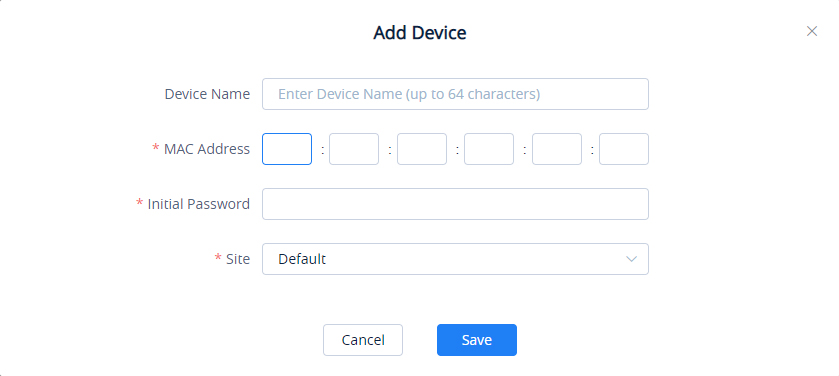
Ejemplo de captura de pantalla de cómo agregar un UCM en UCM RemoteConnect
Creación de plantillas de configuración de punto de conexión
Una vez que se ha creado un sitio de implementación y se ha relacionado con el sitio una lista de dispositivos de extremo y una IP PBX, el siguiente paso es comenzar a personalizar las plantillas de configuración para los dispositivos de punto de conexión que se implementan en función de las necesidades de un cliente. Estas plantillas son esencialmente archivos de configuración que se pueden insertar de forma masiva en dispositivos de punto final dentro del sitio de implementación. Una vez que se crea una plantilla de configuración y se asocia con un dispositivo, se enviará automáticamente al dispositivo cuando se conecte a Internet y se conecte. También existe la opción de enviar manualmente plantillas de configuración en cualquier momento, lo que es particularmente útil si es necesario revisar las implementaciones y realizar ajustes en los teléfonos. Es importante conocer la diferencia entre las 3 opciones de plantilla de configuración.
Modelo- Al configurar por modelo, un instalador primero elige el modelo que desea configurar y elige asociarlo con un sitio específico, varios o todos. A continuación, es necesario nombrar la plantilla para mantener organizadas las configuraciones. Cuando los dispositivos dentro de los sitios especificados que comparten ese tipo de modelo se ponen en línea por primera vez, el GDMS enviará la plantilla de configuración a los dispositivos automáticamente.
Grupo- La opción de grupo permite aumentar el volumen de tipos de modelos similares y enviar una plantilla de configuración a todos ellos. A partir de ahí, es posible personalizar una plantilla de configuración y luego editarla. Al utilizar esta opción de configuración, hay categorías de modelos específicas que tienen dispositivos que se pueden elegir y editar, como teléfonos DP DECT, ATA HT y teléfonos GXP / GRP. Las plantillas de configuración masiva pueden tener opciones de características que no están disponibles en algunos de los dispositivos seleccionados. Estas opciones de características no se enviarán a esos dispositivos específicos, ya que no son compatibles.
Plantilla CNF- Finalmente, es posible importar archivos de configuración prefabricados para dispositivos específicos. Una vez que el archivo de configuración especificado se carga y se relaciona con el dispositivo, se puede enviar a través del portal GDMS. El archivo cargado debe estar en formato XML y nombrado como la dirección MAC del dispositivo.
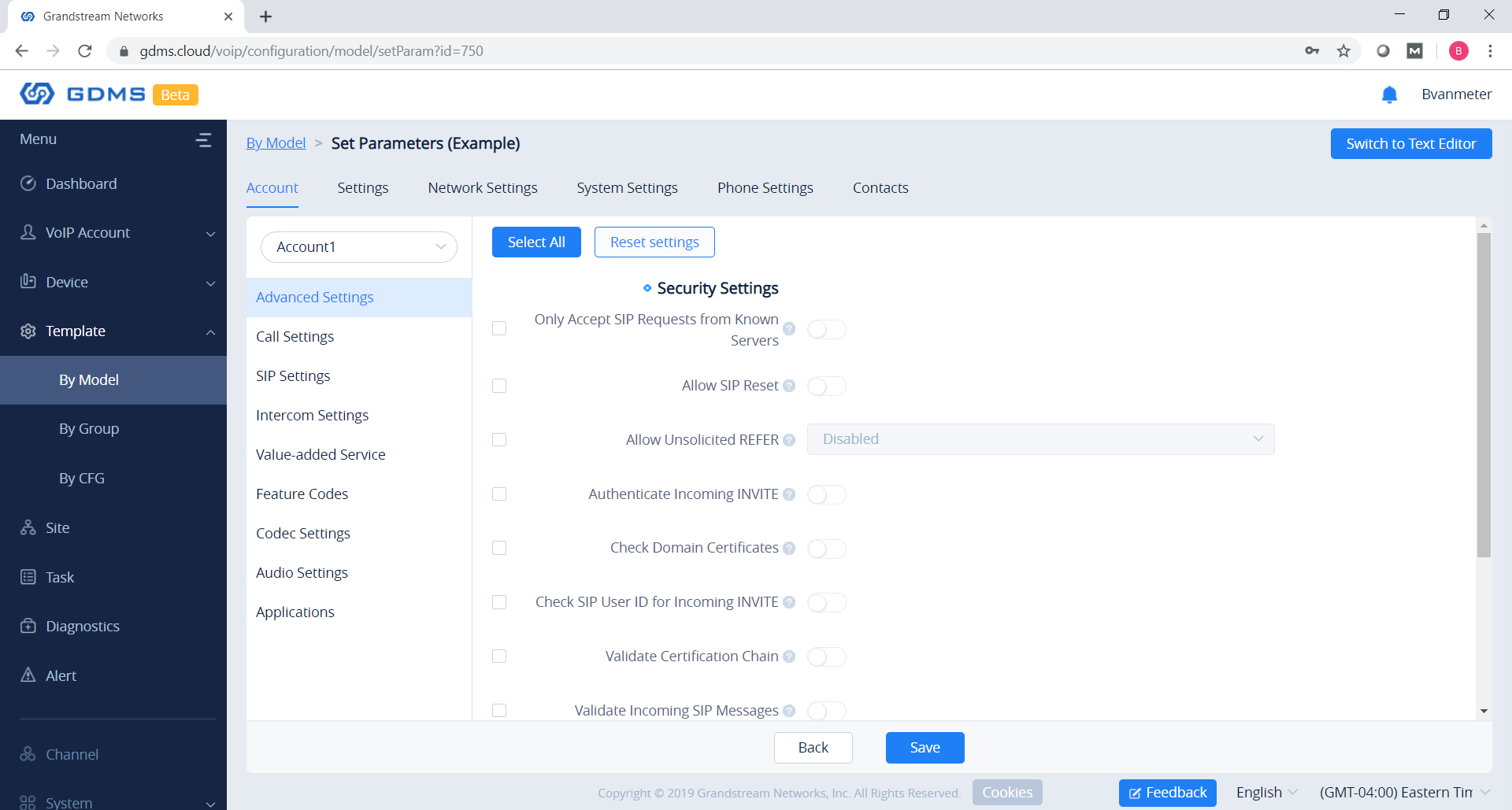
Captura de pantalla de la página Plantilla de configuración del modelo
Configuración de la PBX IP de UCM de una implementación
A través de la pestaña Dispositivo UCM en GDMS, un instalador puede ver todos los UCM6300 que han implementado y registrado en UCM RemoteConnect. Al ver los UCM6300 sincronizados con GDMS en la pestaña Dispositivo UCM, la mayoría de las opciones de administración están disponibles en la columna "Opciones" para cada UCM IP PBX. El acceso al UCM, la automatización de las actualizaciones de firmware, la visualización de informes de uso, el reinicio, la copia de seguridad de la configuración actual, la restauración de configuraciones y la visualización de estadísticas de calidad de llamadas son accesibles desde aquí.
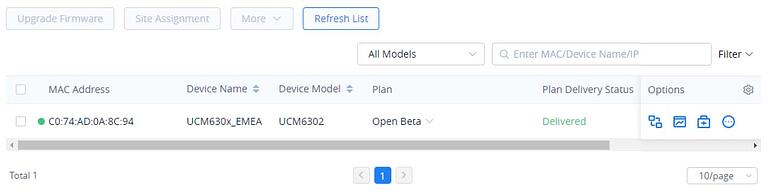
Captura de pantalla de la lista UCM en GDMS
Administrar y configurar un UCM6300 desde UCM RemoteConnect es un proceso muy sencillo desde aquí. En el menú UCMRC y en la pestaña Dispositivo UCM, elija el UCM al que desea acceder después de agregarlo a UCM RemoteConnect. En la ventana Editar dispositivo, elija una opción de URL personal o Dominio personalizado para el acceso remoto. La opción URL personal permite al administrador personalizar la estructura de URL inicial del UCM al que accederá, _____.b.gdms.cloud. Si se selecciona la opción Dominio personalizado, el administrador de red puede introducir una dirección URL completa como dirección de servidor personalizada, configurar las claves privadas y el certificado. Una vez hecho esto, se puede acceder a la UCM IP PBX a través de la opción de inicio de sesión en la pestaña Dispositivo UCM. Una vez que se hace clic en el botón, se abrirá una nueva página web con la página de inicio de sesión de la interfaz de usuario web de la UCM a la que se puede acceder a través de las credenciales de inicio de sesión típicas.
Gestión de cuentas SIP
El último paso para configurar una implementación desde GDMS es agregar un servidor SIP y alinear las cuentas SIP con los dispositivos del sitio. En primer lugar, un instalador debe definir el servidor SIP que se utilizará para dispositivos específicos dentro de un sitio. Después de esto, un instalador puede comenzar a crear cuentas SIP en ese servidor SIP y asignar dispositivos a esas cuentas. Al seleccionar estos dispositivos, primero seleccione el modelo de dispositivo, luego seleccione la dirección MAC relevante / dispositivo específico y, finalmente, asigne el índice de cuenta al dispositivo. Si la cuenta elegida ya está configurada, se mostrará el número de cuenta. La implementación ahora está completamente configurada, personalizada y lista.
Configuración de la característica NAT Firewall Traversal de UCM RemoteConnect
Algunas implementaciones requieren que los trabajadores remotos y las oficinas satélite puedan conectarse a la red UCM IP PBX de la oficina central. UCM RemoteConnect permite a los instaladores administrar sus PBX IP de la serie UCM6300 de forma remota, y su segunda característica principal es NAT Firewall Traversal incorporado. El beneficio de esta característica es sencillo y muy impactante para las implementaciones que necesitan tener en cuenta a los usuarios remotos. Los dispositivos remotos pueden utilizar NAT Firewall Traversal para conectarse sin problemas a un UCM6300 implementado como si el teléfono se implementara dentro de la misma LAN que el UCM. Esto permite que el instalador o el administrador de TI configuren y administren el dispositivo sin problemas de la misma manera que lo harían para cualquier dispositivo dentro de la implementación de comunicación. Lo mejor de todo es que evita la necesidad de configurar VLAN o VPN complicadas para tener una solución híbrida de trabajo remoto y en el sitio. Con esta característica, una empresa puede tener la infraestructura fácil de una solución de comunicaciones en la nube con la personalización y el control de un dispositivo en el sitio.
Para comenzar con la función transversal NAT Firewall de UCM RemoteConnect, un administrador de red debe agregar primero la PBX IP UCM6300 que utilizará a UCM RemoteConnect. Una vez hecho esto, el administrador de red deberá obtener los UCM6300:
1. Dirección de aturdimiento
2. Discurso público
3. Puerto TLS público
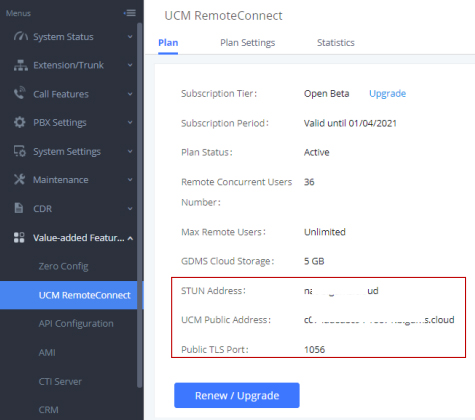
Estos se pueden encontrar iniciando sesión en la GUI web de UCM directamente o a través de UCM RemoteConnect, navegando a Características de valor agregado en el menú de la GUI web de UCM, luego haciendo clic en la opción UCM RemoteConnect. Ahora que se han obtenido la dirección de aturdimiento, la dirección pública y el puerto TLS público del UCM, un instalador puede comenzar a configurar sus teléfonos IP para utilizar el servicio transversal de firewall NAT.
UCM RemoteConnect tiene varias opciones de planes. Acceder a la GUI de una IP PBX UCM6300 y administrarla desde la nube es completamente gratuito, junto con dispositivos remotos registrados limitados que atraviesan el firewall NAT. Sin embargo, se necesitan planes adicionales para dispositivos remotos registrados más altos, mayores llamadas / reuniones remotas simultáneas de voz / video y funciones de administración más detalladas. Para obtener más información sobre los planes UCM RemoteConnect, haga clic aquí.
Configuración de un teléfono IP para utilizar la función NAT Firewall Traversal de UCM RemoteConnect
La forma más fácil de configurar un teléfono IP para usar la función transversal del firewall NAT es a través de Grandstream Device Management System (GDMS). Al configurar una implementación y agregar dispositivos Grandstream al sitio de implementación, un instalador/administrador de TI puede configurar fácilmente los ajustes transversales del firewall NAT del dispositivo. En el elemento de menú Cuenta VoIP, seleccione la opción Cuenta SIP. Desde aquí, se puede crear un nuevo "servidor" y la dirección pública UCM que se configuró anteriormente estará disponible como opción de servidor SIP. Esto se puede asignar a cada teléfono que se haya agregado a GDMS, lo que permitirá que el teléfono se conecte directamente con la PBX IP de la serie UCM6300 a través de UCM RemoteConnect. Esto también se puede hacer por lotes de teléfonos. Es importante tener en cuenta que al configurar la dirección del servidor UCM RemoteConnect para el teléfono, el sistema configurará automáticamente el transporte SIP del teléfono como TLS y el servidor STUN se configurará automáticamente como la dirección del servicio TURN de UCM. Si un dispositivo no es compatible con GDMS, no se puede configurar de esta manera y deberá configurarse manualmente para utilizar UCM RemoteConnect.
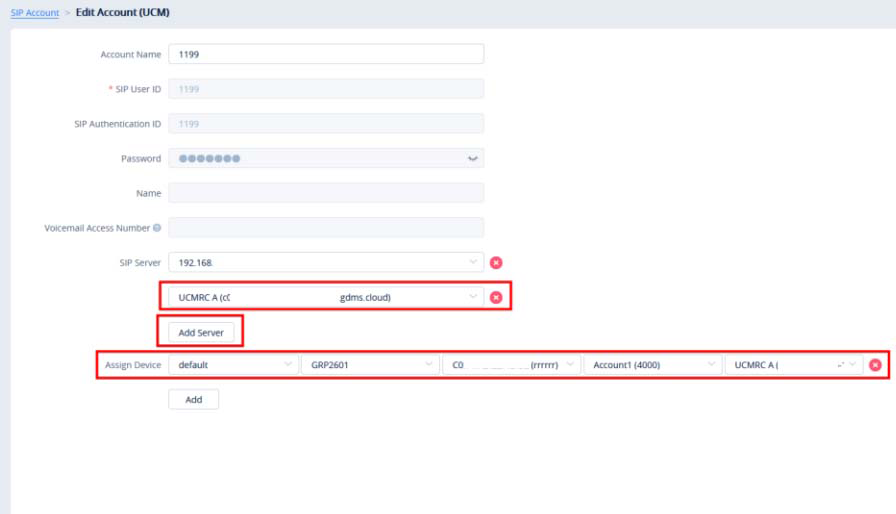
La configuración de un dispositivo remoto no compatible con GDMS para utilizar UCM RemoteConnect y poder registrarse en un dispositivo de la serie UCM6300 requiere algunos pasos adicionales. Al configurar un teléfono IP, introduzca la dirección pública UCM y el puerto TLS público para el servidor SIP, ajuste el recorrido NAT del dispositivo a STUN y configure el transporte SIP del dispositivo para que sea TLS. La versión TLS mínima y máxima para el teléfono debe ajustarse al valor 1.2 para que una conexión sea correcta. Finalmente, asegúrese de configurar el servidor STUN para que el teléfono IP sea el mismo que la dirección STUN del UCM que se configuró previamente en UCM RemoteConnect. Una vez completado esto, el dispositivo debe utilizar UCM RemoteConnect para crear una conexión y registrarse en la UCM IP PBX.
Tareas, diagnóstico de dispositivos y alertas
El sistema de administración de dispositivos de Grandstream va mucho más allá de la configuración de dispositivos y despliegues. Es importante aprender a usar las herramientas adicionales de la plataforma que permiten a los integradores e ITSP administrar y solucionar problemas de sus implementaciones y dispositivos como nunca antes.
Tareas- Las tareas automatizadas se pueden programar dentro de la plataforma para ayudar a automatizar el mantenimiento activo de una red. Lo que lleva a menos viajes in situ y menos tiempo centrado en la actualización del firmware. Los reinicios de dispositivos, los restablecimientos de fábrica, las actualizaciones de firmware y las plantillas de configuración de modelos o grupos se pueden enviar a través del panel Tareas. Estas funciones se pueden configurar para que ocurran inmediatamente, programadas para más tarde o incluso configurarse para repetirse en función de una variedad de activadores de tiempo.
Diagnóstico del dispositivo: La solución de problemas puede comenzar y, con suerte, resolverse en la nube con la herramienta de diagnóstico de dispositivos en profundidad. La información detallada del dispositivo, las capturas de red, los syslogs y las rutas de seguimiento de conducta se pueden extraer desde aquí.
Gestión de alertas- Las alertas personalizadas se pueden configurar para que se activen una vez que se cumplan ciertas condiciones. Cuando se utiliza el GDMS, hay tres niveles de alerta: alto, medio y bajo. Las alertas también se pueden enviar por correo electrónico y aparecen en la esquina superior derecha de la plataforma GDMS. Pase lo que pase, todas las alertas aparecerán en el menú de alertas. Las siguientes son las alertas que se pueden programar en el GDMS.
• Error al registrar la cuenta
• Restablecimiento de fábrica del dispositivo
• Dispositivo sin conexión
• Reinicio del dispositivo
• Error de ejecución de tarea
Prueba el GDMS.Cloud
Ahora que entiendes cómo usar el Sistema de Administración de Dispositivos Grandstream, dirígete a GDMS.Cloud y crea tu propia cuenta para comenzar a explorar la plataforma. GDMS le permite configurar, administrar y solucionar problemas de sus implementaciones desde la nube. Lo que significa que sus implementaciones pueden ser realmente llave en mano y el tiempo que pasa viajando y estando en el sitio de un cliente puede reducirse significativamente. Se agregan más dispositivos regularmente.